Bagaimana cara memperlihatkan atau menampilkan kolom & baris di Excel?
Untuk mencegah pengaruh sel lain dalam penghitungan atau pekerjaan lain, terkadang kita perlu menyembunyikan kolom dan baris yang tidak diinginkan. Artikel ini menjelaskan cara memperlihatkan atau memperlihatkan semua kolom & baris di Excel.
- tampilkan kolom dan baris tersembunyi satu per satu
- menampilkan kolom dan baris tersembunyi pada satu waktu
 Perlihatkan kolom dan baris tersembunyi satu per satu
Perlihatkan kolom dan baris tersembunyi satu per satu
Langkah 1: Pilih rentang yang berisi kolom dan baris tersembunyi, atau tekan Ctrl + A untuk memilih seluruh lembar kerja.
Langkah 2: Pindah ke Beranda > dibentuk > Sembunyikan / Perlihatkan > Perlihatkan Baris atau Perlihatkan kolom. Lihat tangkapan layar:
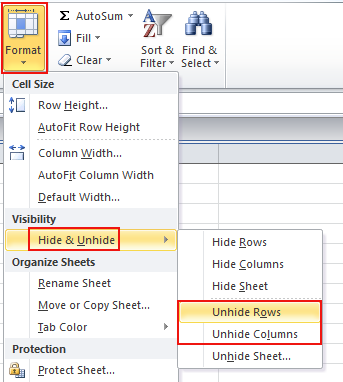
Note: Anda tidak dapat menampilkan semua baris dan kolom sekaligus tetapi harus menampilkannya satu per satu.
 Tunjukkan kolom dan baris tersembunyi dengan fungsi Unhide All Ranges dari Kutools for Excel
Tunjukkan kolom dan baris tersembunyi dengan fungsi Unhide All Ranges dari Kutools for Excel
Excel tidak mendukung Anda dengan satu opsi untuk memperlihatkan semua kolom dan baris tersembunyi, tetapi pihak ketiga Kutools untuk Excel tidak.
Kutools untuk Excel: dengan lebih dari 300 add-in Excel yang praktis, gratis untuk dicoba tanpa batasan dalam 30 hari. Dapatkan Sekarang
Setelah menginstal Kutools for Excel, terapkan Perlihatkan Semua Rentang menurut langkah-langkah ini:
Kutools> Tunjukan Sembunyikan > Perlihatkan Semua Rentang. Lihat tangkapan layar:
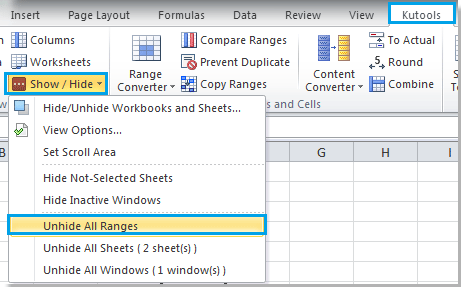
Contoh berikut menunjukkan cara kerja fungsi. Kami telah menyembunyikan 3, 4, 5 baris sebelumnya, dan kemudian setelah mengklik Perlihatkan Semua Rentang, baris tersembunyi ditampilkan seperti biasa.
 |
 |
 |
Alat Produktivitas Kantor Terbaik
Tingkatkan Keterampilan Excel Anda dengan Kutools for Excel, dan Rasakan Efisiensi yang Belum Pernah Ada Sebelumnya. Kutools for Excel Menawarkan Lebih dari 300 Fitur Lanjutan untuk Meningkatkan Produktivitas dan Menghemat Waktu. Klik Di Sini untuk Mendapatkan Fitur yang Paling Anda Butuhkan...

Tab Office Membawa antarmuka Tab ke Office, dan Membuat Pekerjaan Anda Jauh Lebih Mudah
- Aktifkan pengeditan dan pembacaan tab di Word, Excel, PowerPoint, Publisher, Access, Visio, dan Project.
- Buka dan buat banyak dokumen di tab baru di jendela yang sama, bukan di jendela baru.
- Meningkatkan produktivitas Anda sebesar 50%, dan mengurangi ratusan klik mouse untuk Anda setiap hari!

